집 >운영 및 유지보수 >창문 운영 및 유지보수 >Win XP 시스템에서 32비트와 64비트를 확인하는 방법
Win XP 시스템에서 32비트와 64비트를 확인하는 방법
- 青灯夜游원래의
- 2021-05-26 16:15:3071839검색
방법: 1. "내 컴퓨터"를 마우스 오른쪽 버튼으로 클릭하고 팝업 창에서 "속성"을 선택합니다. "x64"라는 단어가 표시되면 64비트이고, 그렇지 않으면 32비트입니다. 2. "실행" 창을 열고 팝업 창에서 "winmsd.exe" 명령을 실행하여 시스템 유형을 확인하십시오. "x86" 글꼴이 표시되면 32비트를 의미하고 "64"는 64를 의미합니다. -조금.

이 튜토리얼의 운영 환경: Windows 7 시스템, Dell G3 컴퓨터.
방법 1:
1 바탕 화면의 "내 컴퓨터" 아이콘을 마우스 오른쪽 버튼으로 클릭합니다. "x64 Edition" 글꼴이 표시되면 64비트 XP 시스템이고, 그렇지 않으면 32-비트입니다. 비트 XP 시스템.

1 XP 시스템의 "시작" 메뉴를 클릭하고 "실행" 옵션을 선택하여 실행 창을 엽니다.
"winmsd.exe" 문자 명령을 입력하고 확인 키를 클릭하세요.
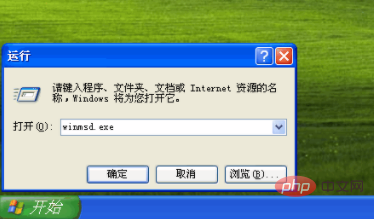 2 x86 기반 PC가 표시되면 "시스템 정보" 창 오른쪽에서 시스템 유형을 확인하세요. , 32비트 XP 시스템입니다. 64라고 표시되면 64비트 XP 시스템을 의미합니다.
2 x86 기반 PC가 표시되면 "시스템 정보" 창 오른쪽에서 시스템 유형을 확인하세요. , 32비트 XP 시스템입니다. 64라고 표시되면 64비트 XP 시스템을 의미합니다.
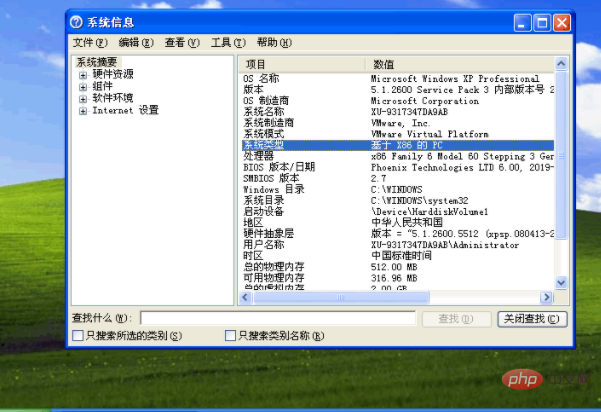 추천 튜토리얼: "
추천 튜토리얼: "
위 내용은 Win XP 시스템에서 32비트와 64비트를 확인하는 방법의 상세 내용입니다. 자세한 내용은 PHP 중국어 웹사이트의 기타 관련 기사를 참조하세요!
성명:
본 글의 내용은 네티즌들의 자발적인 기여로 작성되었으며, 저작권은 원저작자에게 있습니다. 본 사이트는 이에 상응하는 법적 책임을 지지 않습니다. 표절이나 침해가 의심되는 콘텐츠를 발견한 경우 admin@php.cn으로 문의하세요.

